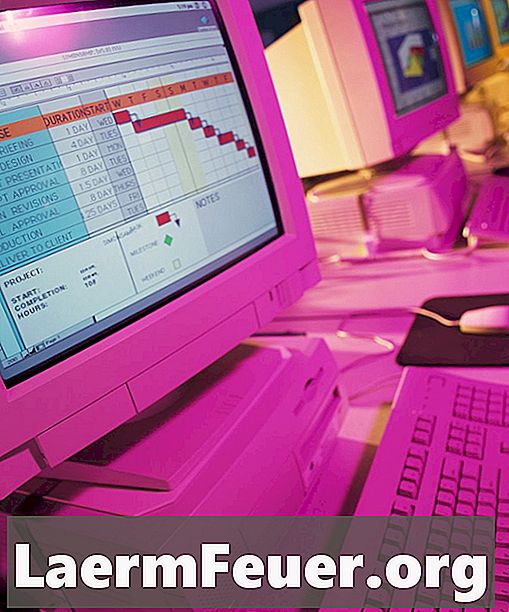
Зміст
OpenOffice.org Calc - це безкоштовна програма для роботи з електронними таблицями, яка імітує багато функцій Microsoft Excel. На відміну від Excel, у Calc немає простого способу ідентифікувати та видалити дублікати рядків у робочому аркуші. Замість цього можна скористатися деякими функціями та способами вручну знайти повторювані рядки. Потім ви можете видалити, виділити або позначити їх, щоб ідентифікувати їх як дублікати.
Інструкції

-
Відкрийте робочий аркуш. Виберіть усі клітинки в діапазоні.
-
Виберіть "Сортувати" в меню "Дані". Розділіть дані з робочого аркуша на стовпець, який потрібно перевірити на наявність повторюваних значень. Якщо стовпець, у якому є дублікати рядків, є стовпцем А, наприклад, відокремлювати дані з стовпця А.
-
Виберіть першу порожню клітинку першого рядка; наприклад, D1. Ви будете використовувати стовпець цієї комірки, щоб визначити, чи є дублікати рядків у стовпці A. Введіть "= IF (A1 = A2; 1; 0)" без лапок і натисніть "Enter". Ця формула перевірятиме дублікати рядків і відображатиме число "1" у комірці, якщо рядок дублюється.
-
Виберіть D1 і натисніть "Ctrl + C", щоб скопіювати. Виділіть стовпець D, з D1 до останнього рядка даних. Натисніть "Ctrl + V", щоб вставити формулу з попереднього кроку в кожну клітинку. Усі повторювані рядки будуть позначені символом "1".
-
Виберіть стовпець D. Натисніть "Ctrl + C", щоб скопіювати дані. Натисніть "Ctrl + Shift + V", щоб відкрити вікно "Вставити спеціальне". Виберіть параметр "Номери" і зніміть вибір з усіх інших параметрів. Натисніть "OK". Це дозволить вам відокремити дані від площини через стовпець D, швидко виявляючи повторювані рядки.
-
Оберіть всі дані ще раз, включаючи стовпець D. Виберіть "Сортувати" в меню "Дані". Розділіть дані на стовпець D і виберіть "Descending". Усі повторювані рядки відображатимуться у верхній частині аркуша.
Повідомлення
- Спроба розділити дані з стовпця D без виконання "Спеціальної вставки" з "Етапу 5" змінить дані, що містяться в клітинах у стовпці D, даючи неправильні дані.